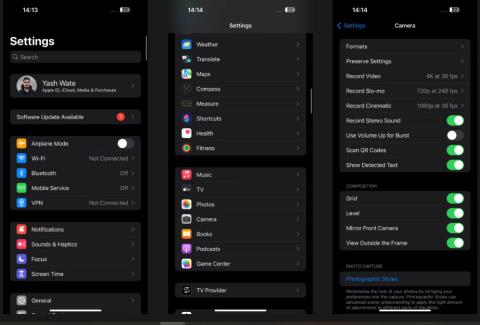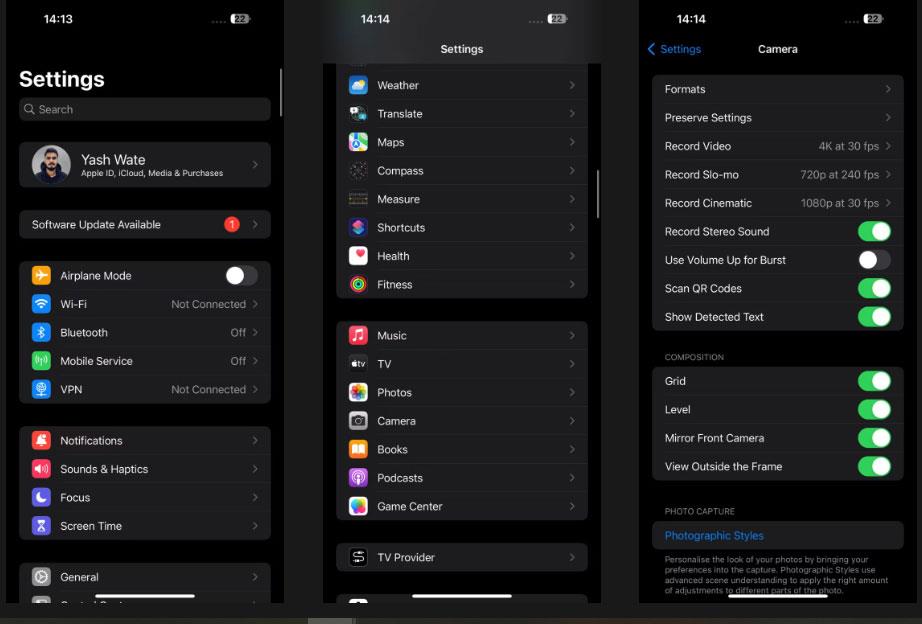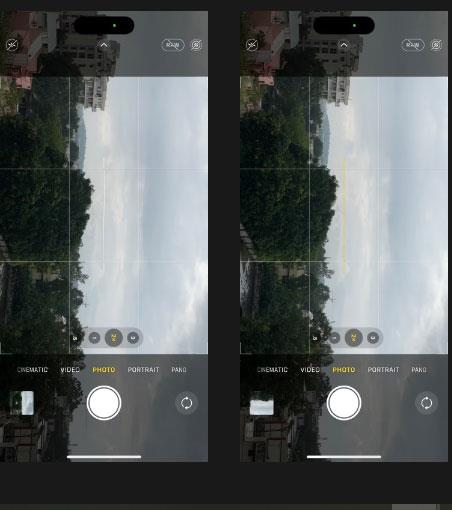Apple konečne predstavil poriadny nástroj ekvalizéra v aplikácii Fotoaparát pre iPhone so systémom iOS 17, ktorý používateľom pomôže vylepšiť ich fotografie. Hoci podobná funkcia s názvom Grid stále existuje v aplikácii Fotoaparát, má obmedzené aplikácie a nie je príliš flexibilná.
S nástrojom Level však Apple oddeľuje túto funkciu od Gridu a rozširuje jej prípady použitia. Dnešný článok rozoberie všetko, čo potrebujete vedieť o nástroji Úroveň v aplikácii Fotoaparát, a ukážeme vám, ako ho použiť na vytváranie lepších kompozícií fotografií.
iOS 17 je momentálne vo verzii beta, čo znamená, že túto funkciu môžete momentálne používať iba vtedy, ak máte na svojom iPhone nainštalovanú verziu iOS 17.
Čo je nástroj Level v systéme iOS 17?
Nástroj Level je funkcia systému iOS 17, ktorá vám pomáha usporiadať a zarámovať fotografie na vašom iPhone. V podstate vám povie, keď je fotografia, ktorú komponujete, naklonená, takže môžete prispôsobiť naklonenie telefónu a získať vyvážený záber.
Apple ponúka Level ako samostatný nástroj od Grid v systéme iOS 17 a funguje so všetkými režimami fotoaparátu, vrátane portrétu, kinematografie, videa, spomalenia a časozberu.
Ako povoliť a používať nástroj Level na iPhone
Ak ste na svojom iPhone pred aktualizáciou na iOS 17 používali funkciu Mriežka, v aplikácii Fotoaparát sa zobrazí aktualizovaný nástroj Úroveň. Ak však nie je povolená, môžete povoliť funkciu Úroveň pomocou nasledujúcich krokov:
- Prejdite na svojom zariadení do časti Nastavenia > Fotoaparát .
- Teraz prejdite nadol a povoľte Úrovne.
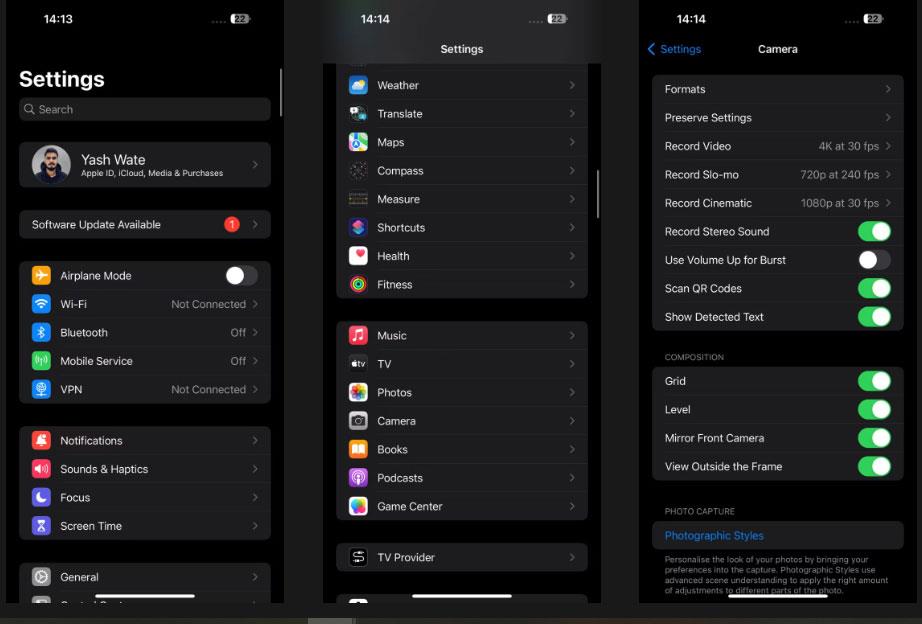
Zapnutie/vypnutie funkcie Úroveň v aplikácii Fotoaparát
Teraz spustite aplikáciu Fotoaparát a skúste zarámovať živý záber. Na obrazovke uvidíte 3 vodorovné čiary: jednu dlhú čiaru (v strede) a dve malé čiary na oboch stranách.
Ak je všetko v rámčeku vyvážené, tieto 3 riadky sa zarovnajú a objaví sa žltá čiara. V opačnom prípade budú čiary prerušené, čo naznačuje, že na získanie vyváženého obrazu je potrebné upraviť sklon.
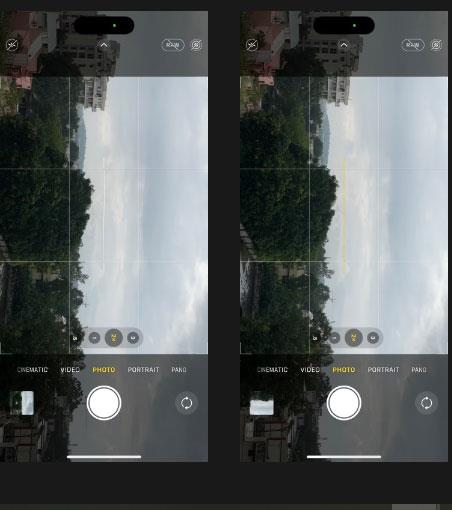
Čiary zarovnania nástroja Úroveň naznačujú, že rozloženie je vyvážené
Medzitým, ak komponujete záber zhora nadol alebo záber nad hlavou, stále uvidíte starý ekvalizér, pravdepodobne preto, že je v takýchto situáciách presnejší. Musíte nastaviť sklon telefónu, kým sa biele a žlté znamienka plus (+) nebudú prekrývať a urobíte rovnú fotografiu.
S novým nástrojom Level v aplikácii Fotoaparát pre iOS je vytváranie a zachytávanie vyrovnaných fotografií alebo videí pomocou iPhonu jednoduchšie ako kedykoľvek predtým. Preto je tento hodnotný prírastok od Apple veľmi vítaný.